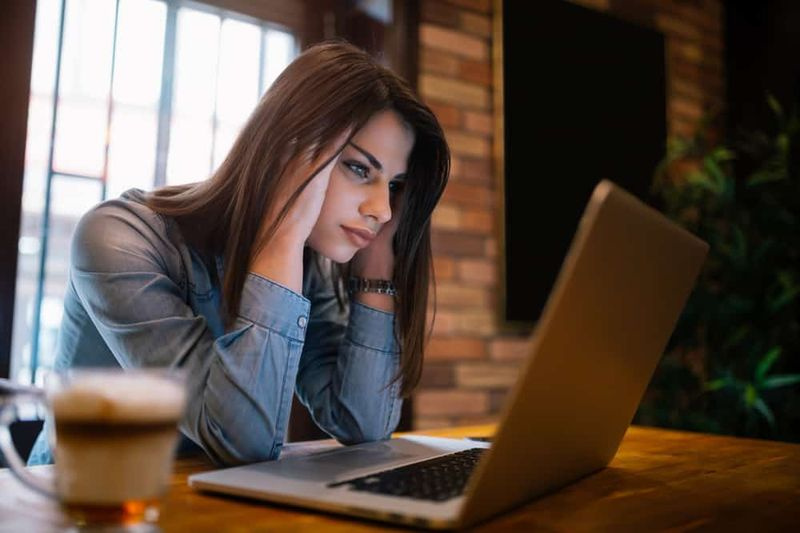Vea „Sünkroonimine pole teie konto jaoks saadaval” parandamise erinevad viisid Windows 10-s
Paljud Windowsi kasutajad on seda veebisaiti vaadanud 'Sünkroonimine pole teie konto jaoks saadaval. Selle parandamiseks pöörduge oma süsteemiadministraatori poole. ” Kui proovite Windows 10-s sünkroonimist sisse lülitada, näib see tõrge ilmnevat ainult koos Windows 10 järkudega, mis installisid või laadisid alla Fall Creators Update'i. Probleem on eksklusiivne ainult Windows 10 jaoks, kuna seda ei saa ilmuda vanemates või aegunud Windowsi iteratsioonides.
Põhjus Viga „Sünkroonimine pole teie konto jaoks saadaval” taga?
Vaatleme seda probleemi pärast erinevate kasutajaaruannete vaatamist või erinevate remondistrateegiate katsetamist, mida kasutasid edukalt ka teised selle probleemiga silmitsi seisvad kasutajad.
Kui soovite Windows 10-s sünkroonimise sisse lülitada, võite silmitsi seista probleemiga, et sünkroonimine pole teie jaoks saadaval, nagu eespool mainitud. Sellel on erinevad põhjused. Tule vaatame neid:
-
Ühendatud kooli- või töökontod:
Mõnes olukorras ilmneb viga juhtudel, kui erinevad kontod on seotud Accessi töö või kooli seadete lehega. Sel juhul saate pärast Windows 10 arvutis olevate kontode kustutamist ja sünkroonimise muutmist probleemi lahendada.
kuidas Skype'i reklaamid välja lülitada
-
Kinnitamata konto
Teine oluline probleem, mis selle veateate käivitab, on MS-konto, mida pole kontrollitud. Selles olukorras saate probleemi hõlpsalt lahendada ja sünkroonimise luua pärast konto kontrollimist Microsofti ametliku saidi vahekaardil Teie teave.
-
Registripoliitika kaitseb sünkroonimist
Kui see selgub, põhjustab REG_DWORD nimega NoConnectedUser selle käitumise olukordades, kus see on teie register sisse lülitatud. Sellises olukorras saate probleemi lahendada pärast registriredaktori kasutamist, et poliitika teie MS-konto sünkroonimist mõjutada.
-
Azure ei saa sünkroonimist lubada
Pärast Azure AD-i kasutamist ei saa seadme seade lubada seotud kasutajatel sünkroonida rakenduse andmeid või seadeid erinevates seadmetes. Kui see olukord on rakendatav, saate probleemi lahendada pärast Azure Active kataloogisätte muutmist Azure'i portaalist.
-
Süsteemifailide korruptsioon
Probleem ilmneb ka teatud tüüpi rikutud süsteemifailide tõttu, mis mõjutavad sünkroonimisprotseduuri. Selles olukorras saate probleemi lahendada pärast kõigi operatsioonisüsteemi komponentide lähtestamist remondi installimeetodiga.
Vea „Sünkroonimine pole teie kontol saadaval” parandamine:

1. meetod: kontori või kooli kontode kustutamine
Mõnes olukorras ilmneb viga juhtudel, kui erinevad kontod on seotud Accessi töö või kooli seadete lehega. Nagu selgub, ilmneb see probleem ainult mõnes arvutis ja märkmikus, mis on enne Windowsi värskenduse installimist ühendanud koolid või töökontod.
Paljud kasutajad kinnitasid, et said pärast töö- või koolikonto kustutamist selle probleemi lahendada. Või siis taaskäivitage arvuti ja proovige sünkroonimismeetodit uuesti. Mõnes olukorras kinnitavad mõjutatud kasutajad ka seda, et sünkroonimisfunktsioon toimis ka siis, kui nad lõpuks kooli või töökonto uuesti lisasid.
Kui teie olukord on sarnane ja teil on hiljuti töö- või koolikonto ühendatud Kontod menüü. Seejärel järgige alltoodud samme „Sünkroonimine pole teie konto jaoks saadaval” viga.
Samm 1:
Tulemus Windowsi klahv + R dialoogiboksi Käivita avamiseks. Seejärel sisestage ‘Ms-settings: töökoht’ tekstiväljale. Siis lüüa Sisenema avamiseks Juurdepääs tööle või kooli vahekaart Seaded rakendus.
2. samm:
Pärast juurdepääsu töö või kooli vahekaardile sisenemist. Kerige lihtsalt parempoolsele paanile. Seejärel puudutage nuppu Katkesta ühendus nupp ühendatud Töö või kool konto. Kinnitage järgmisel viipal ja taaskäivitage arvuti.
3. samm:
Kui järgmine käivitusjärjestus on lõppenud. Siis lüüa Windowsi klahv + R teise Run-kasti avamiseks. Sees sisend ms-seaded: sünkroonimine ‘Ja lööb Sisenema avada Sünkroonige oma seaded vaheleht.
4. samm:
Kui olete Sünkroonige oma seaded menüü. Lihtsalt minge parempoolsele paanile ja lülitage sisse lüliti, mis on lingitud Sünkroonige seaded .
5. samm:
Kui soovite Microsofti konto sünkroonimise sisse lülitada ilma „Sünkroonimine pole teie konto jaoks saadaval” viga. Seejärel saate liikuda tagasi Accessi töö- või koolikontole ja uuesti lisada konto, mis varem probleemi põhjustas.
Kui olete endiselt probleemiga silmitsi, siis sukelduge allapoole!
2. meetod: kui teie kontot ei kinnitata, siis kontrollige seda
Teine probleem, mis võib käivitada „Sünkroonimine pole teie konto jaoks saadaval” tõrge on Microsofti konto, mida pole kontrollitud. See tõrge võib ilmneda siis, kui kasutaja on installinud mitu kriitilist ootel värskendust korraga.
Kui soovite selles olukorras probleemi lahendada, peate oma ametlikul veebisaidil oma MS-i kontoga sisse logima ja seejärel oma konto kontrollima Teie teave vaheleht.
Paljud mõjutatud kasutajad kinnitasid ka, et see meetod on võimaldanud neil probleemi lahendada „Sünkroonimine pole teie konto jaoks saadaval” viga, kui nad said kinnitusmeili. Kui see protsess on lõpule jõudnud, said nad liikuda Sünkroonige oma seaded uuesti ja lülitage sisse Sünkroonige seaded ilma probleemideta.
Samm 1:
Minge oma vaikebrauserisse ja külastage seda Microsofti konto veebisaiti ( Link ). Puudutage sinna jõudes nuppu Nupp Logi sisse . Pärast seda lisage järgmisel ekraanil sisselogimiseks oma Microsofti konto ja parool.
2. samm:
Kui olete edukalt sisse loginud, minge lihtsalt saidile Teie teave> Turvalisus ja privaatsus ja puudutage nuppu Kontrollige hüperlingi link mobiilinumbri või e-posti kontoga, mida kasutate sisselogimiseks.
auru profiilipilt pole faili valitud
3. samm:
Kinnitusprotsessi lõpuleviimiseks võite kasutada ka Microsofti kontoga lingitud mobiiltelefoninumbrile või e-posti aadressile saadetud kinnituskoodi.
4. samm:
Seejärel taaskäivitage arvuti. Kui käivitamise järjestus on lõppenud. Löö lihtsalt Windowsi klahv + R avada a Jookse Dialoogikast. Seejärel sisestage ms-seaded: sünkroonimine ’ ja tabas Sisenema avada Sünkroonige oma seaded vaheleht. Samuti lülitage konto kaudu sünkroonimine sisse Sünkroonige seaded ümberlülitamine.
Kui teie konto on juba kinnitatud, kuid olete endiselt selle probleemiga silmitsi, sukelduge teise võimaliku lahenduse juurde.
3. meetod: Microsofti konto sisselülitamine registriredaktori kaudu
Teine põhjus, mis vea võib põhjustada, on stsenaarium, kus teie konto on registrivõtme kaudu sunniviisiliselt välja lülitatud. Selles olukorras saate probleemi pärast registrivõtme muutmist hõlpsasti lahendada.
Teistel kasutajatel, kes otsivad end sama stsenaariumi järgi, õnnestus pärast kasutamist probleem lahendada Registriredaktor muuta REG_DWORD väärtus NoConnectedUser väärtuseni 0. See lülitab reegli täielikult välja, võimaldades teil Microsofti kontodega tavapäraselt ühendada ja sünkroonida.
Kui arvate, et see meetod on rakendatav ja teie registris juurdunud poliitika võib selle probleemi põhjustada. Seejärel saate selle väljalülitamiseks järgida alltoodud samme. See võimaldab teil oma Windows 10 arvutis sünkroonimise sisse lülitada.
Tehke järgmist.
Samm 1:
Tulemus Windowsi klahv + R dialoogiboksi Käivita avamiseks. Seejärel sisestage 'Regedit' aastal Jookse tekstikast ja vajuta Sisenema avada Registriredaktor utiliit. Kui olete UAC (kasutajakonto kontroll) toksake Jah administraatori juurdepääsu lubamiseks.
2. samm:
Registriredaktoris olles kasutage järgmisse asukohta liikumiseks lihtsalt vasakut serva:
HKEY_LOCAL_MACHINESOFTWAREMicrosoftWindowsCurrentVersionPoliciesSystem
Märge: Sinna pääsete ka koheselt pärast asukoha otse navigeerimisribale kleepimist ja löömist Sisenema.
3. samm:
Kui olete jõudnud õigesse asukohta. Minge paremale poole ja topeltpuudutage ikooni NoConnectedUser väärtus.
4. samm:
Aastal Redigeeri DWORD (32-bitine) väärtust selle NoConnectedUser määrake Alus kuni Kuueteistkümnendkoht ja muutke väärtusandmed väärtuseks 0 enne koputamist Okei .
5. samm:
Taaskäivitage arvuti, et muudatused saaksid jõustuda, ja saate vaadata, kas sünkroonimisprotsess on edukas järgmise süsteemi käivitamisel.
Kui olete endiselt silmitsi „Sünkroonimine pole teie konto jaoks saadaval” tõrke leidmiseks leidke allpool järgmine lahendus.
4. meetod: lülitage sünkroonimine sisse Azure Active Directory kaudu
Kui teie arvutil on sellega seotud Azure AD-konto, soovite muutmiseks mõnda Azure'i portaali sätet muuta „Sünkroonimine pole teie konto jaoks saadaval” tõrge ja Microsofti kontoga sünkroonimise loomiseks lülitage arvuti sisse.
Mõned Azure'i kasutajad said selle probleemi lahendada ka pärast Azure Active Directory avamist. Või muul viisil seadme seadeid muutma, et seotud kasutajad saaksid rakenduse andmeid või seadeid seadmete vahel sünkroonida.
Samm 1:
Pea üle Azure'i portaali ( siin ) ja seejärel logige sisse oma AzureAD-i administraatorikontole või Office365-i kontole.
2. samm:
Kui olete edukalt sisse loginud, minge aadressile Azure Active Directory> Seadmeseaded .
3. samm:
Kui olete Seadme seaded vaheleht. Lihtsalt minge parempoolsesse sektsiooni ja määrake Kasutaja võib seadeid ja rakenduse andmeid sünkroonida erinevates seadmetes Kõik.
4. samm:
Kui sünkroonimine on sisse lülitatud, vajutage Windowsi klahv + R dialoogiboksi Run käivitamiseks. Kui olete sees, sisestage ms-seaded: sünkroonimine ’ ja tabas Sisenema avada Sünkroonige oma seaded vaheleht. Kui olete sees, lülitage sisse Sünkroonige seaded vaheleht.
Kui seisate endiselt sama ees „Sünkroonimine pole teie konto jaoks saadaval” viga, kerige allpool oleva viimase lahenduseni.
5. meetod: sammud remondi installimiseks
Kui ükski ülaltoodud lahendustest ei võimaldanud teil probleemi lahendada, on tõenäoline, et tegelete mingi OS-i probleemiga, mida ei saa tavapäraselt lahendada. Kui see meetod on rakendatav, saate pärast kõigi opsüsteemi komponentide värskendamist probleemi hõlpsalt lahendada.
Teil on valida a puhas install , kuid seetõttu kaotate kõik oma kasutaja seaded ja kõik konfidentsiaalsed andmed, mida te eelnevalt ei taasta.
aknad ei saa ühendust rühmapoliitika klienditeeninduse Windows 10-ga
Pikk, kuid parim meetod on a remondi installimine (kohapealne uuendamine) . Selleks peate kasutama ühilduvat installikandjat, kuid see võimaldab teil säilitada kõik isiklikud failid, mängud, rakendused ja kasutaja eelistused.
Järeldus:
Kokkuvõtteks võib öelda, et selles artiklis tutvustati viit erinevat meetodit probleemi lahendamiseks, kuna sünkroonimine pole teie kontol Windows 10 saadaval. Kui olete probleemiga silmitsi, proovige nende paranduste lahendamiseks. Kui teate mõnda muud meetodit või nippi probleemi lahendamiseks, andke meile sellest allpool teada!
Loe ka: